怎样用SolidWorks画矩形弹簧
1、在上视基准面建立矩形草图,确定好尺寸并进行倒圆;
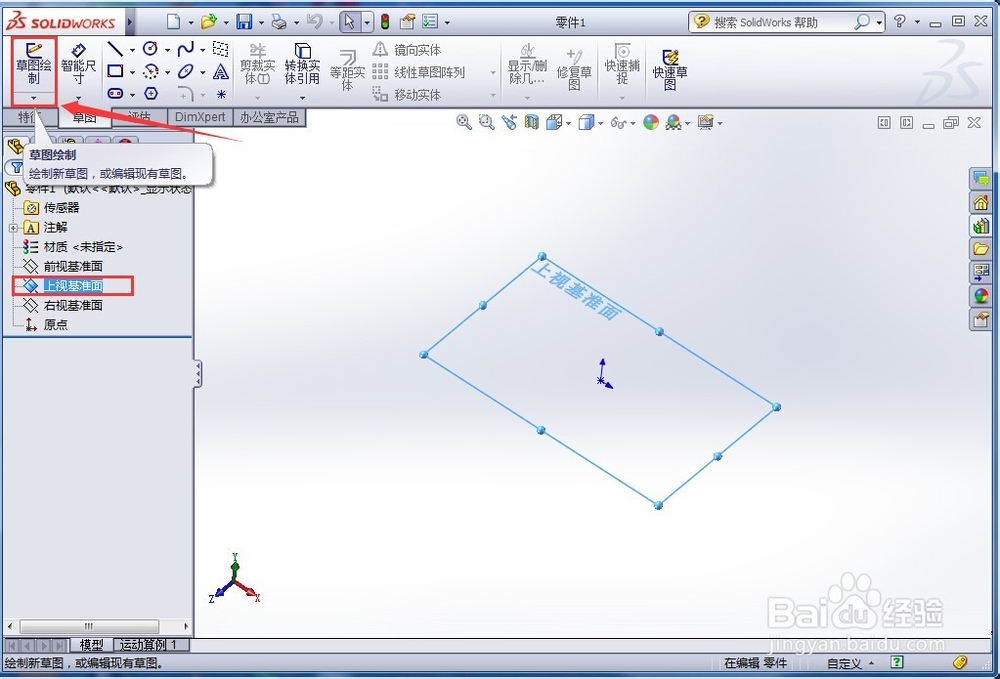
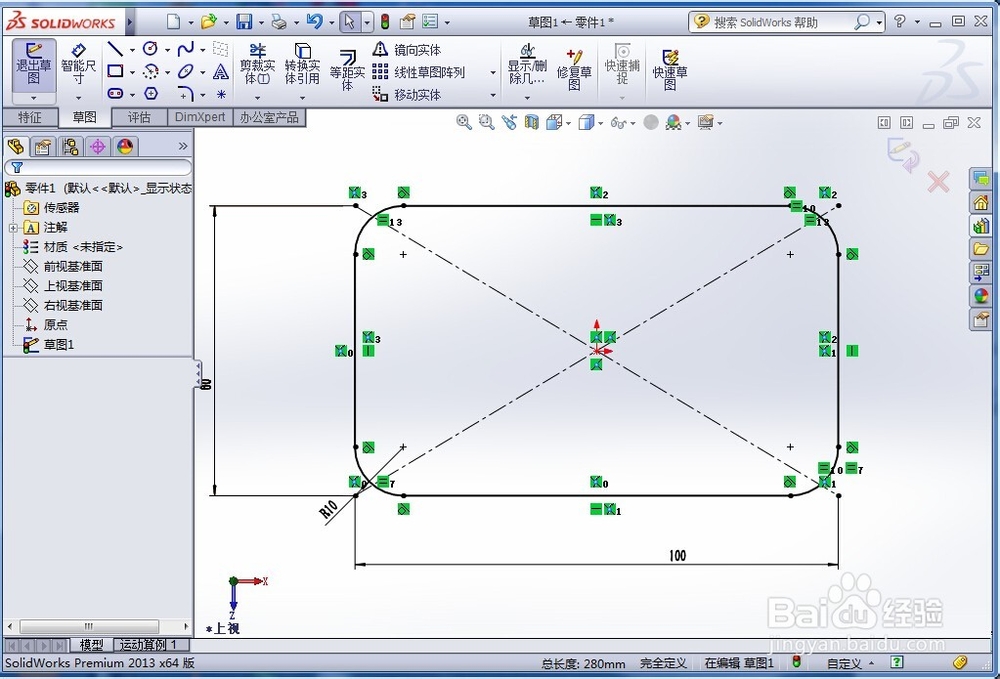
2、点击“样条曲线”里面的“套合样条曲线”,勾选“删除几何体”,然后用鼠标依次点击草图中的所有线段,然后确定并退出草图。这一步操作是将所画草图构成连续的曲线,为之后的连续曲面做准备;
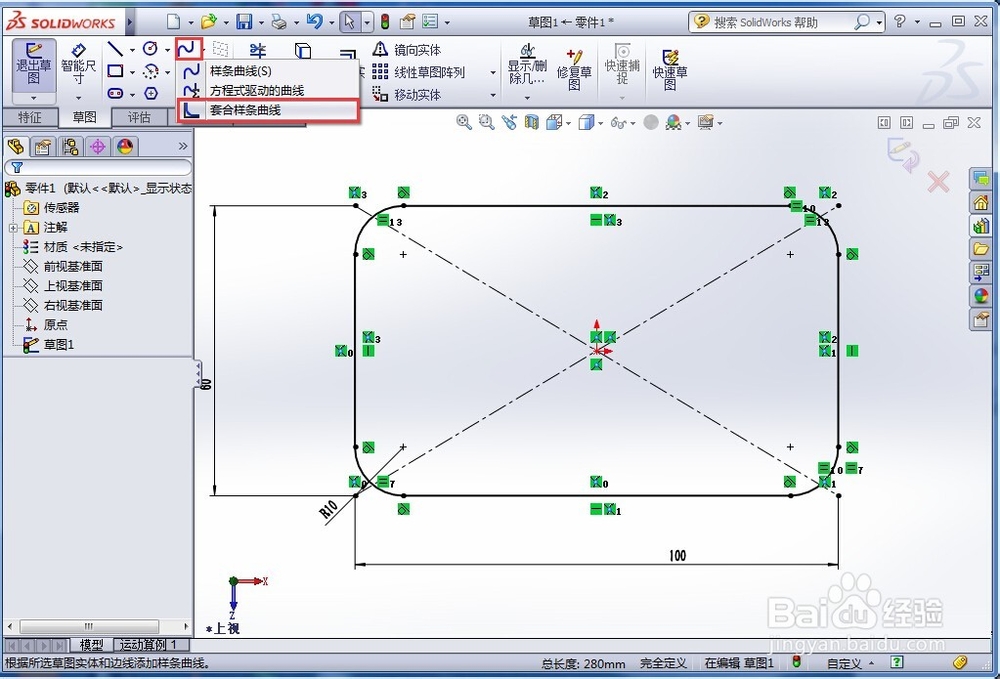
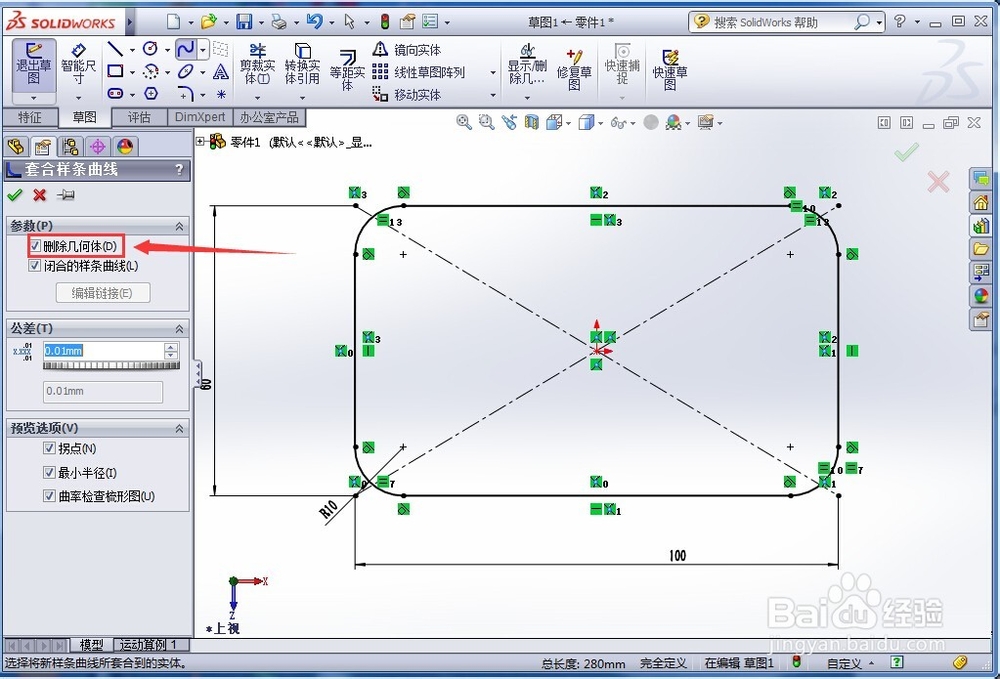
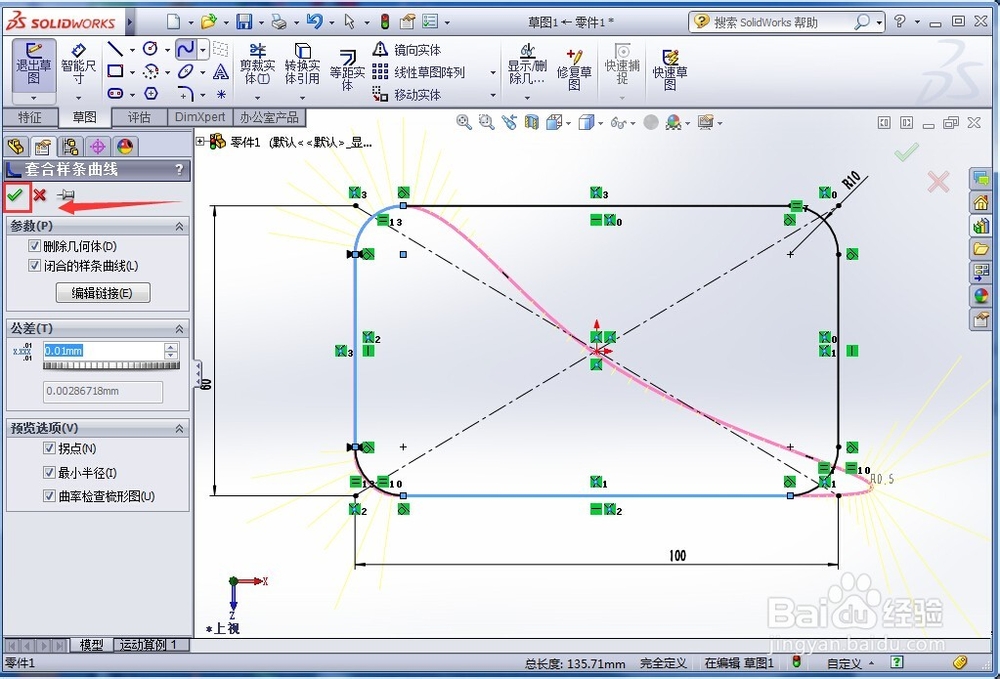
3、依次点击“插入”——“曲面”——“拉伸曲面”,选择上一步所画草图进行拉伸,拉伸时深度设定为弹簧轴向长度即可;
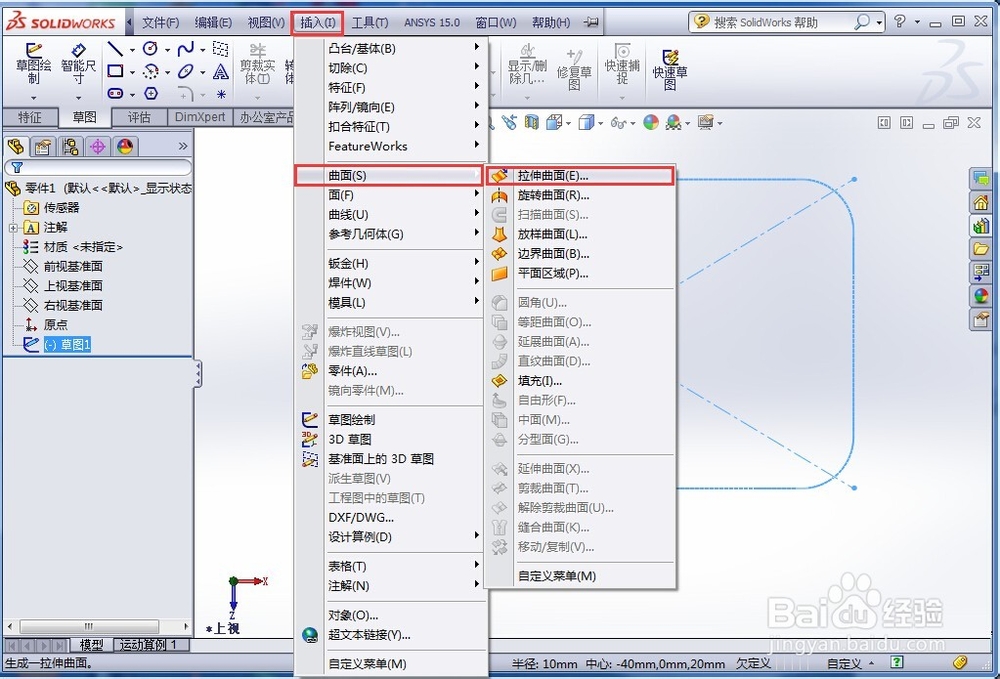
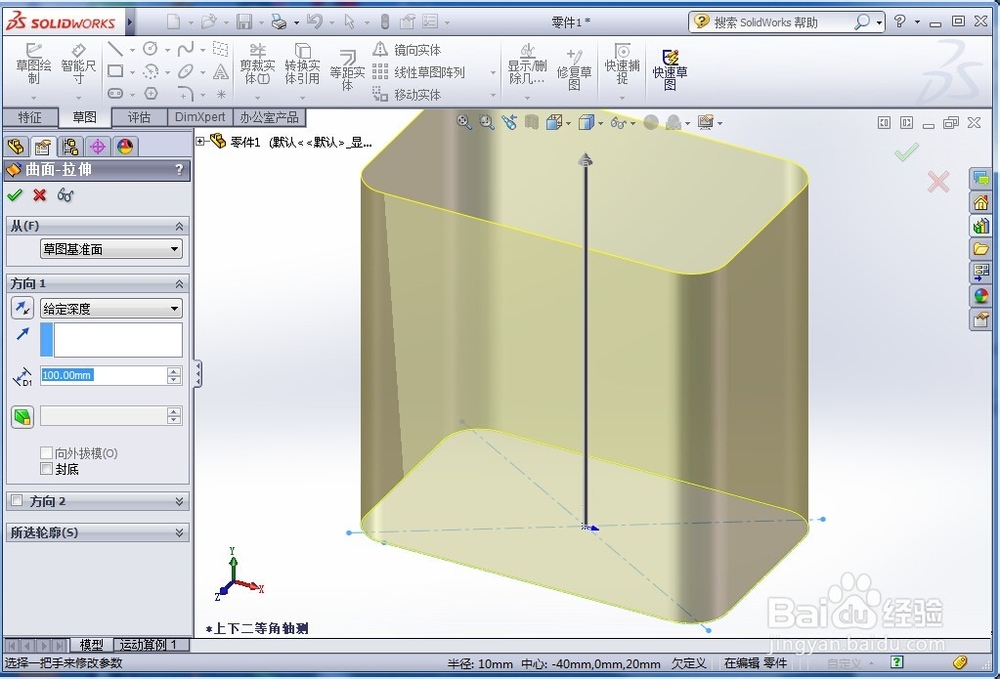
4、在上视基准面绘制一个圆;
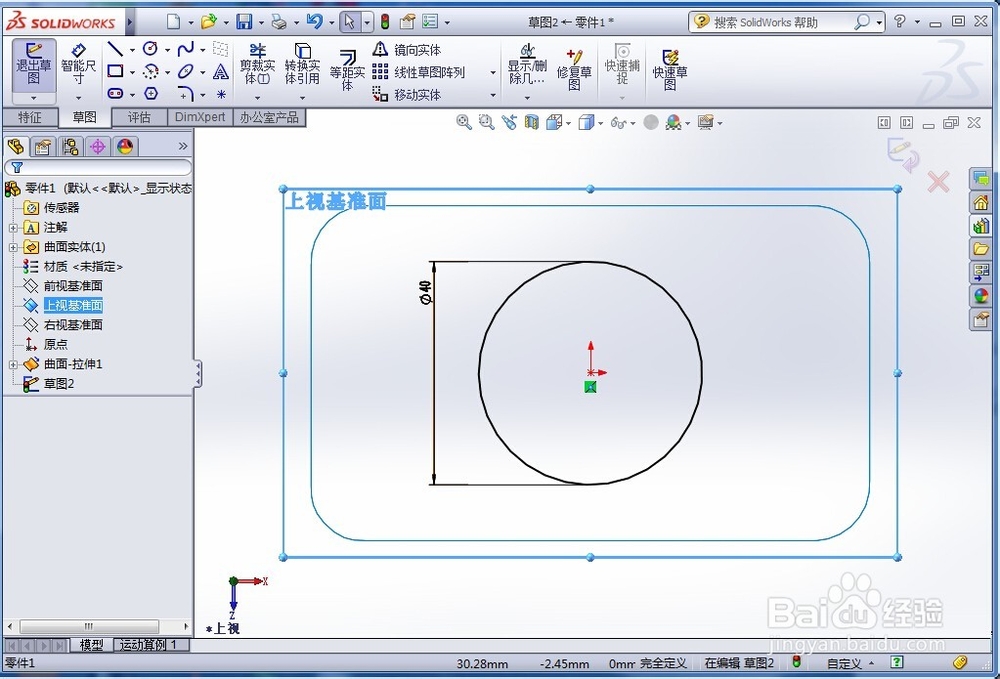
5、依次点击“插入”——“曲线”——“螺旋线/涡状线”,选取上一步画的圆开始建立螺旋线,设定好螺距、圈数等参数;
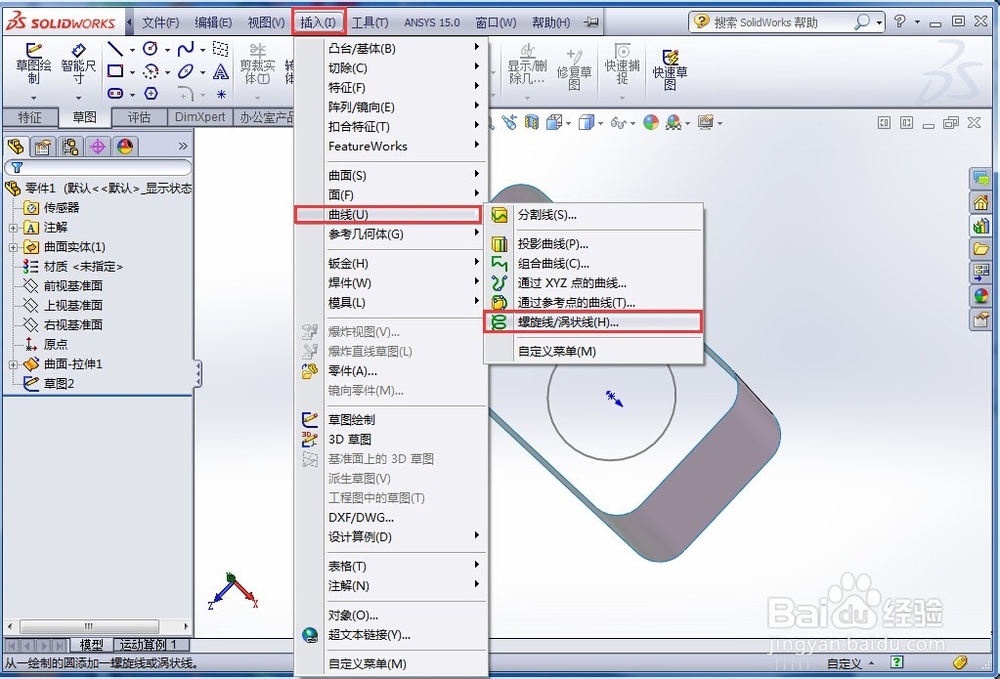
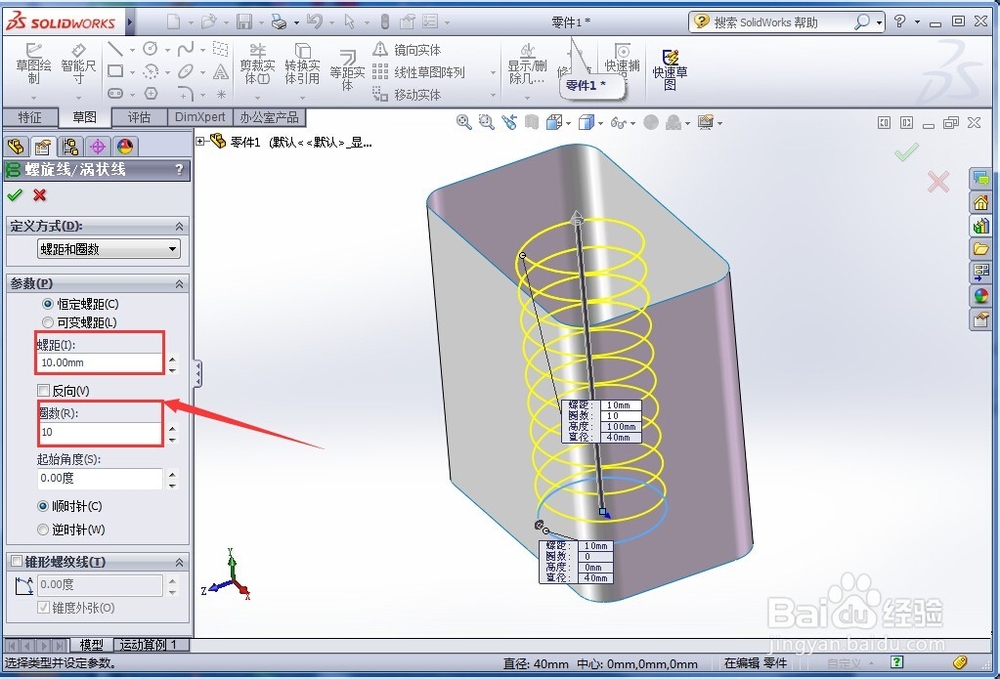
6、在上视基准面建立一条直线草图,直线最好与之前的圆相切,长度大于矩形的长边;
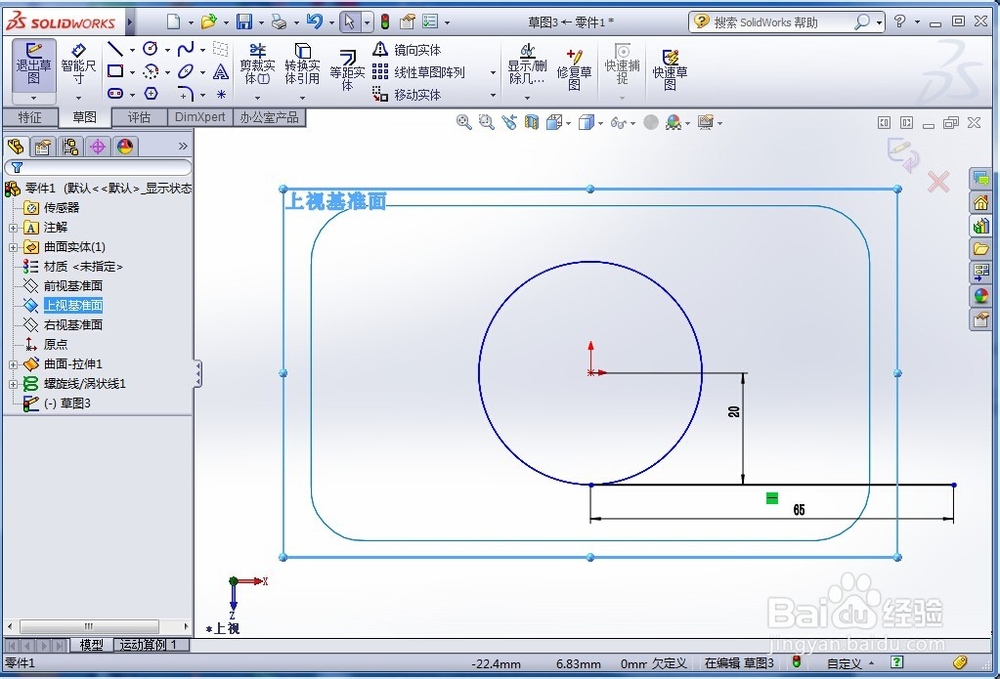
7、依次点击“插入”——“曲面”——“扫描曲面”,选上一步做所直线为轮廓,之前所做螺旋线为路径,建立一个螺旋面;
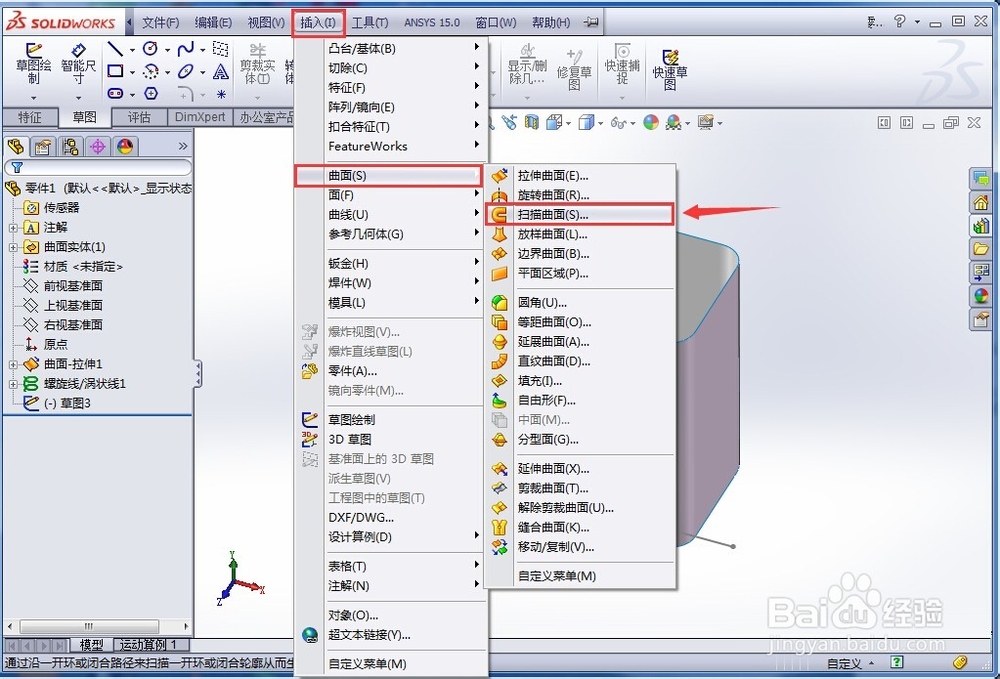
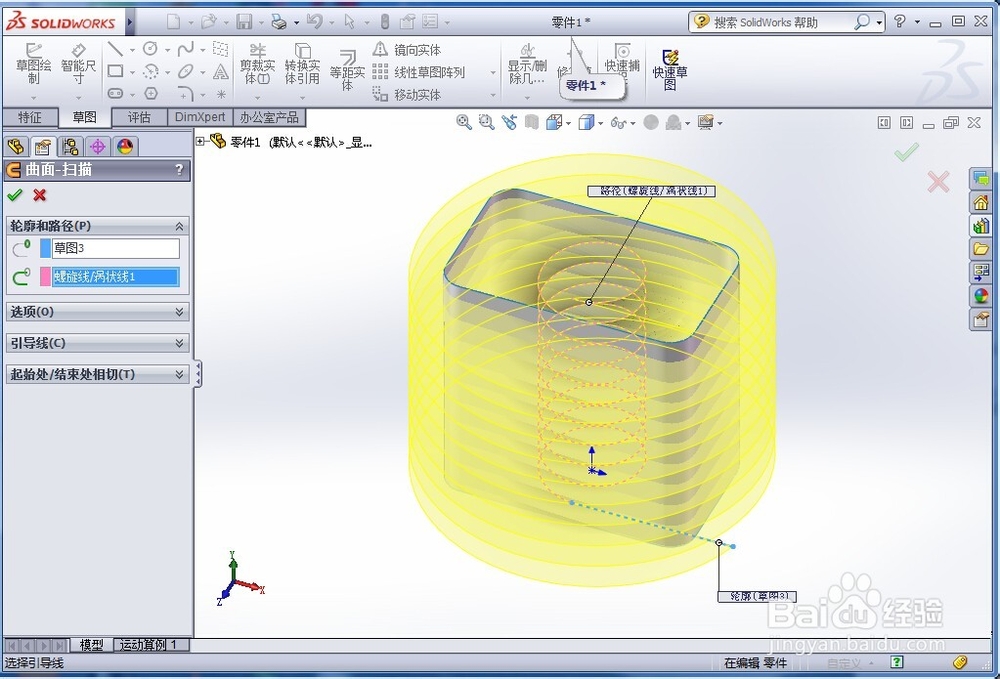
8、依次点击“工具”——“草图工具”——“交差曲线”,选择之前建立的两个曲面,二者的交线就是我们所需的矩形螺旋线(隐藏那两个曲面可以清楚看到矩形螺旋线);
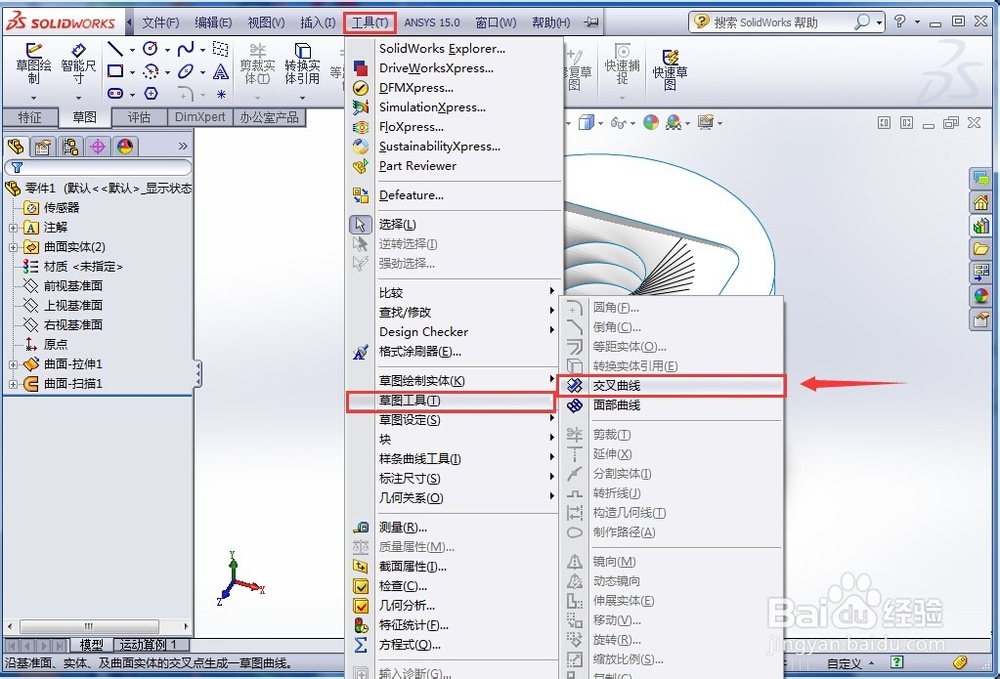
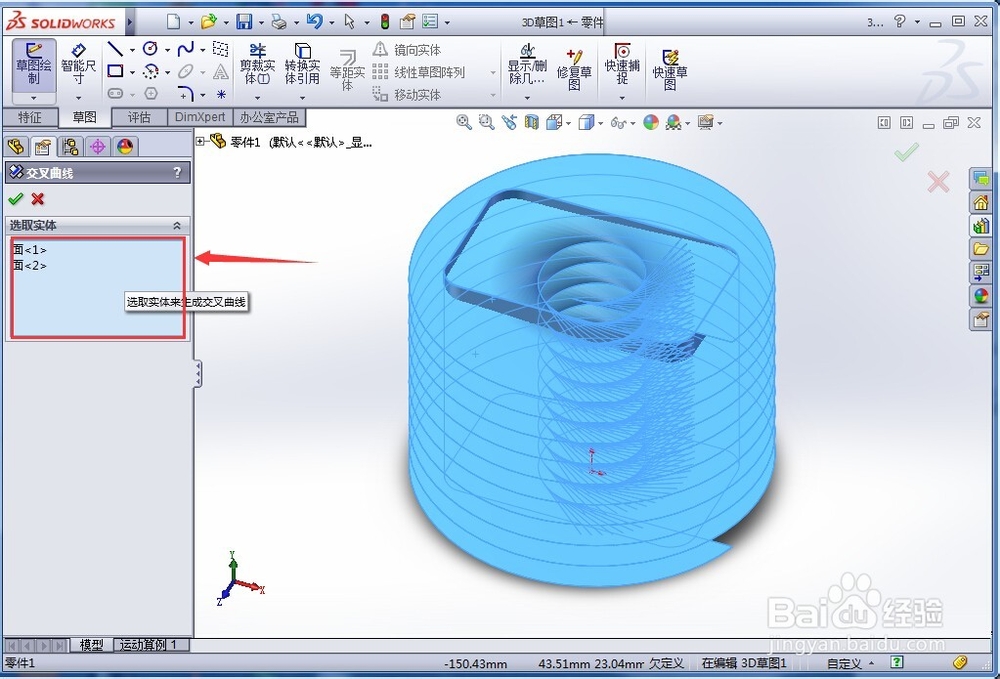
9、在前视基准面建立弹簧的横截面草图;
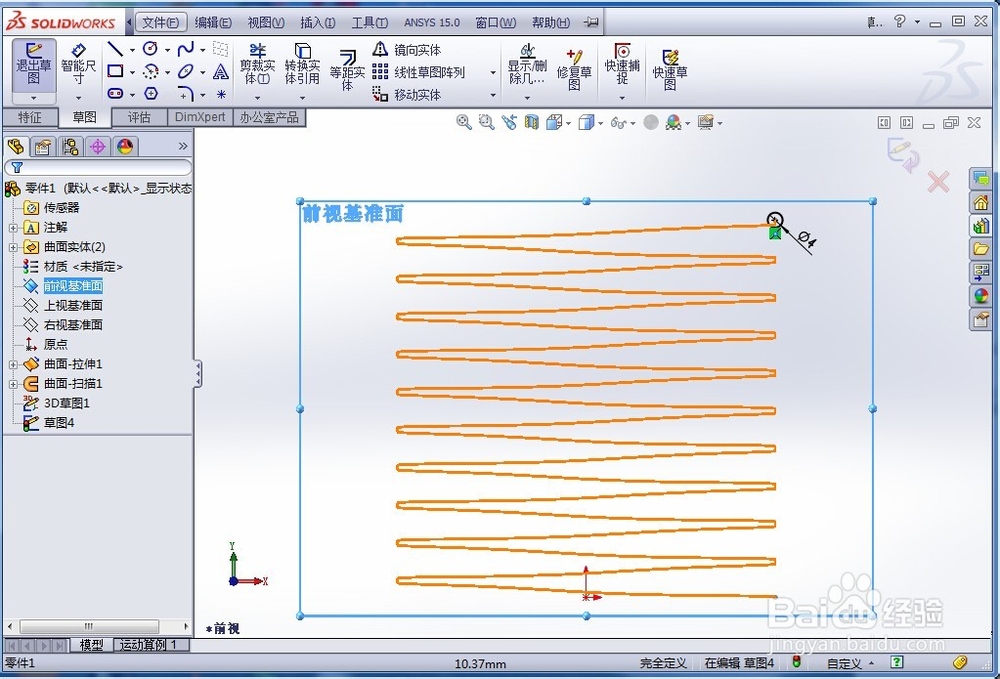
10、点击特征里面的“扫描”,选择上一步所做草图为轮廓,选择之前建立的矩形螺旋线作为路径,则所需弹簧的建模就完成了。
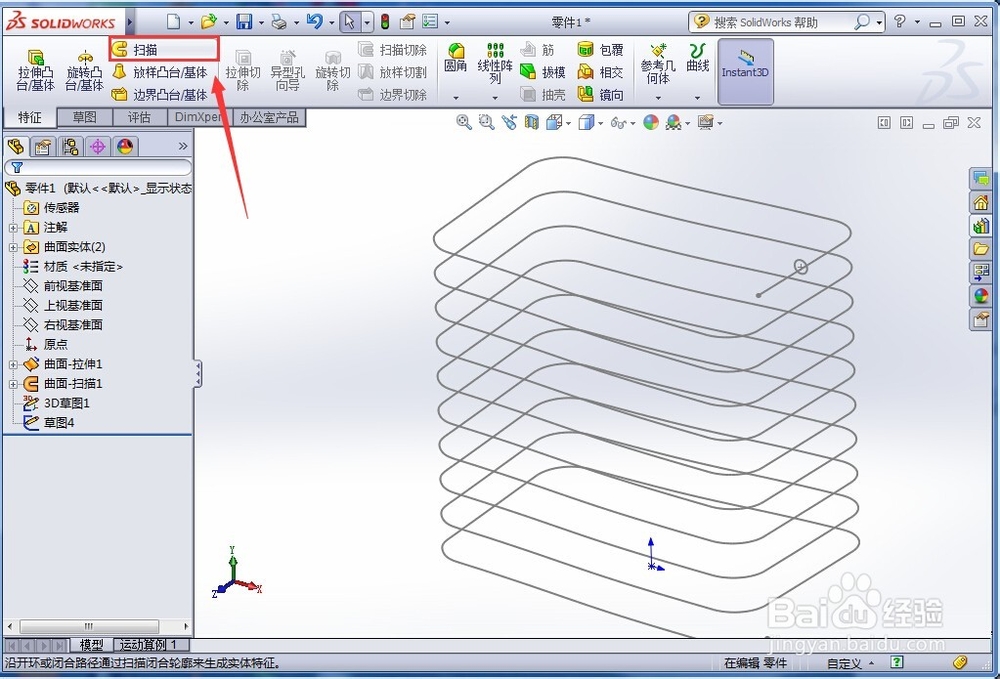
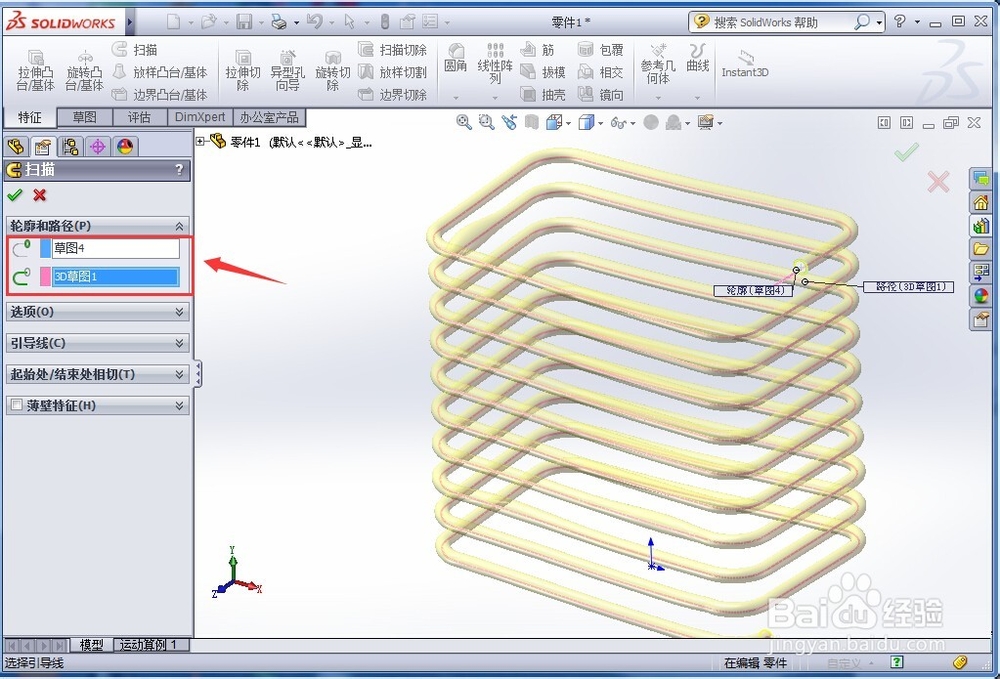
声明:本网站引用、摘录或转载内容仅供网站访问者交流或参考,不代表本站立场,如存在版权或非法内容,请联系站长删除,联系邮箱:site.kefu@qq.com。
阅读量:189
阅读量:59
阅读量:37
阅读量:22
阅读量:171